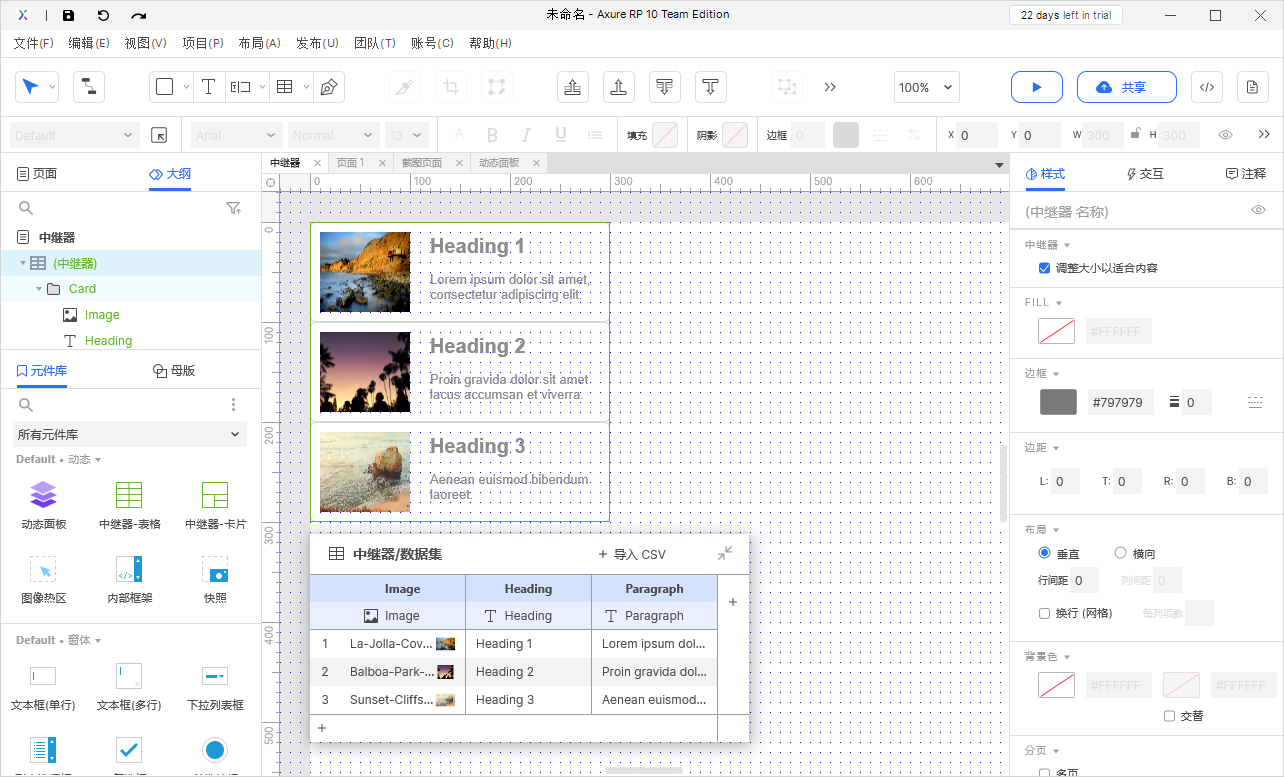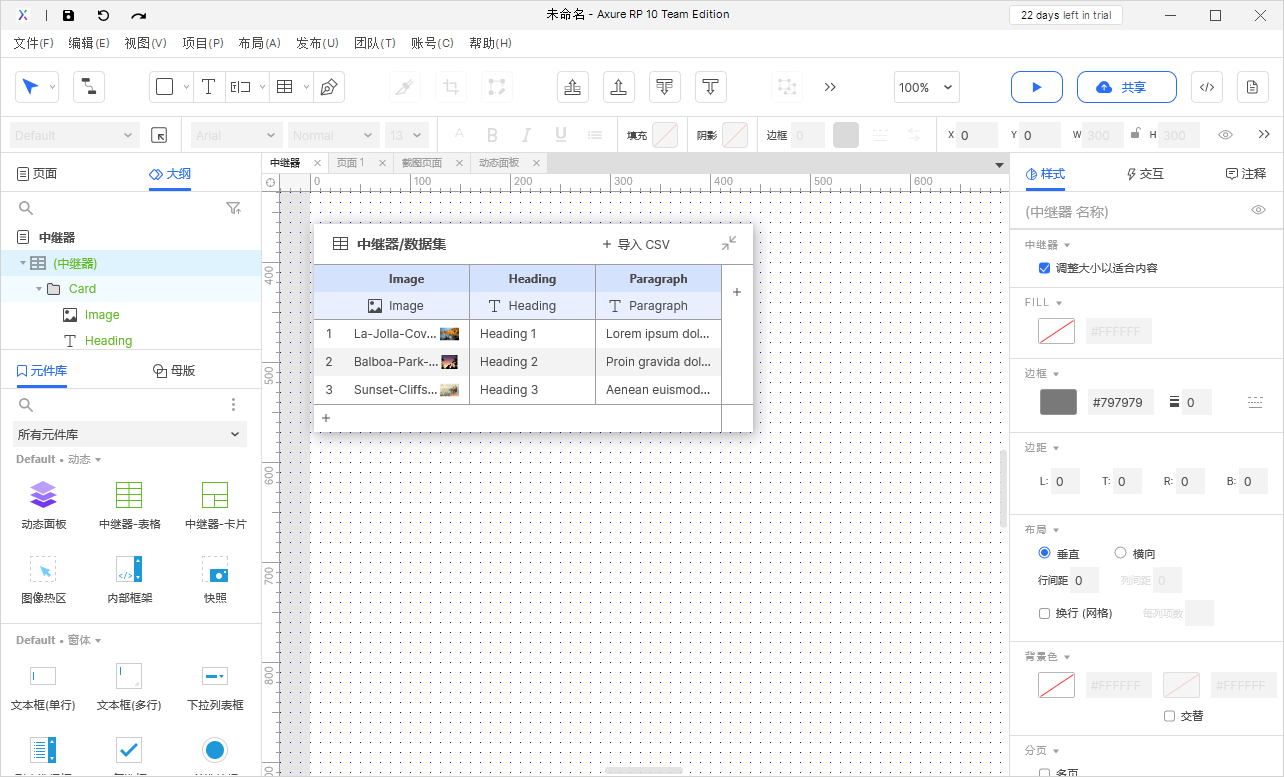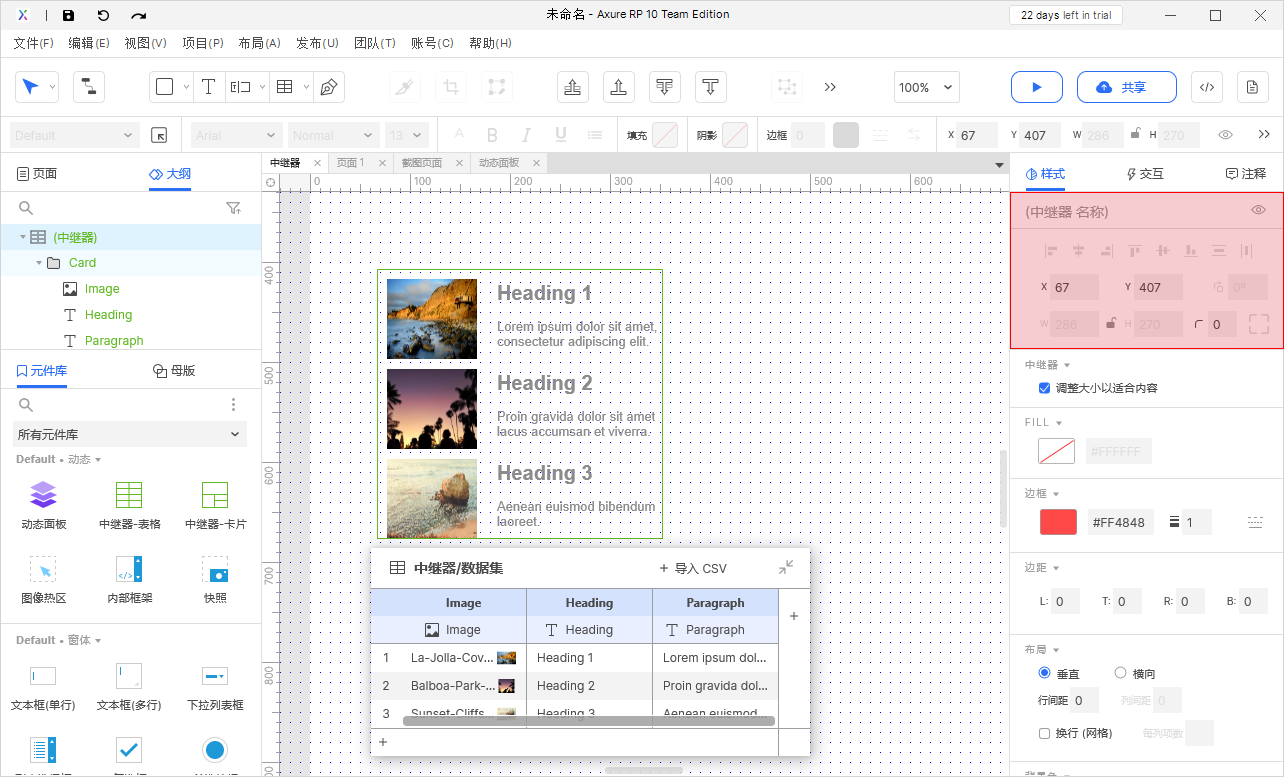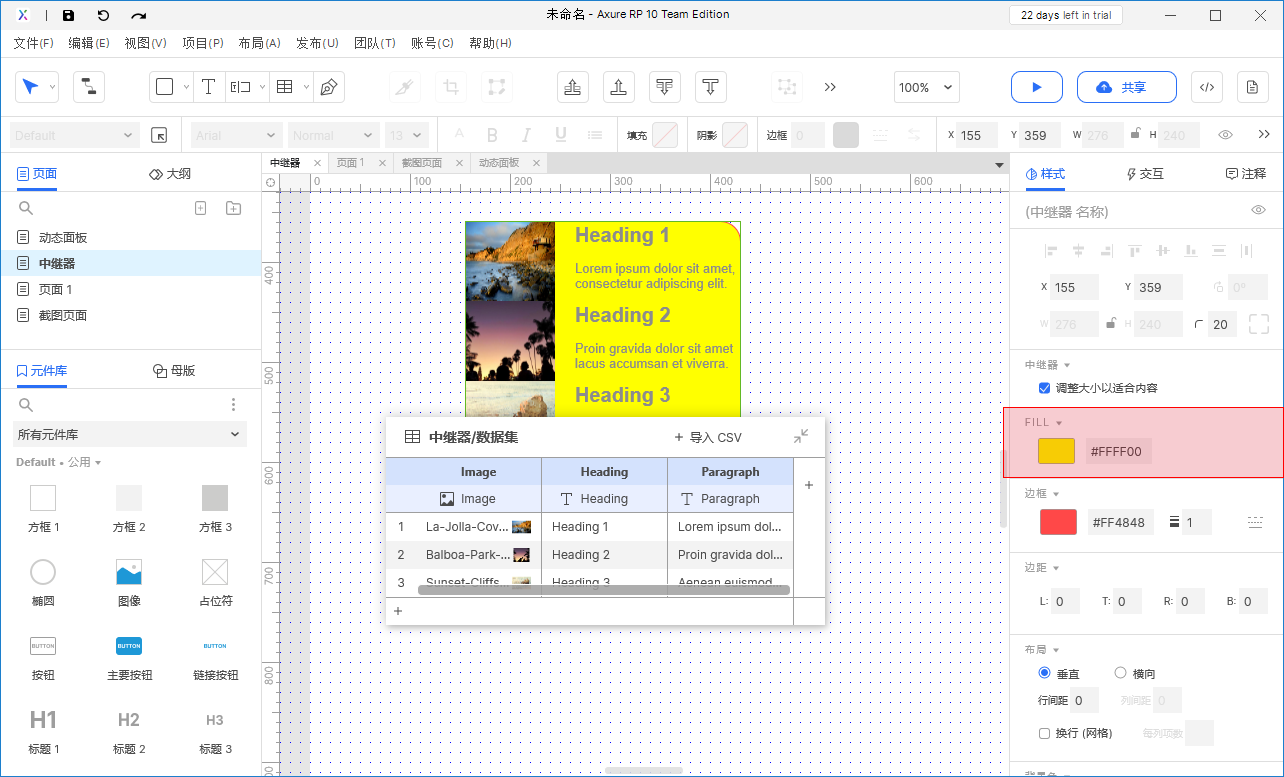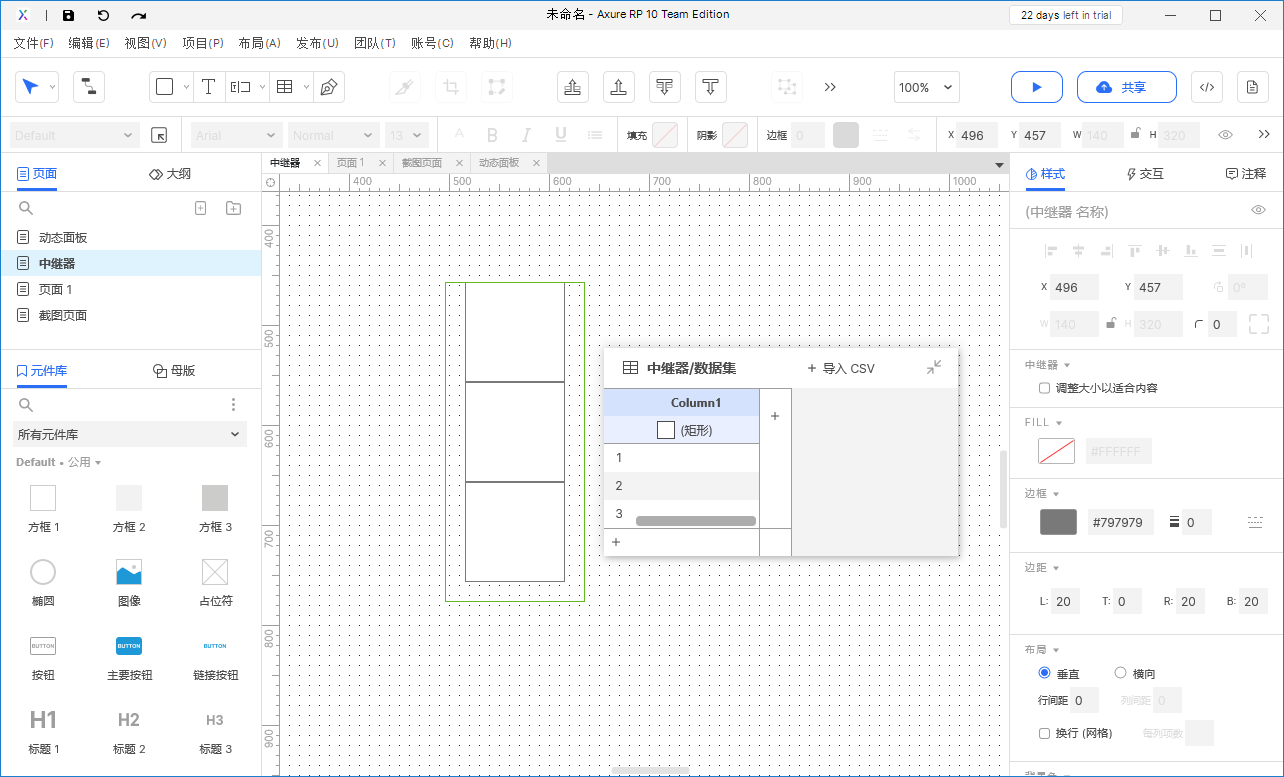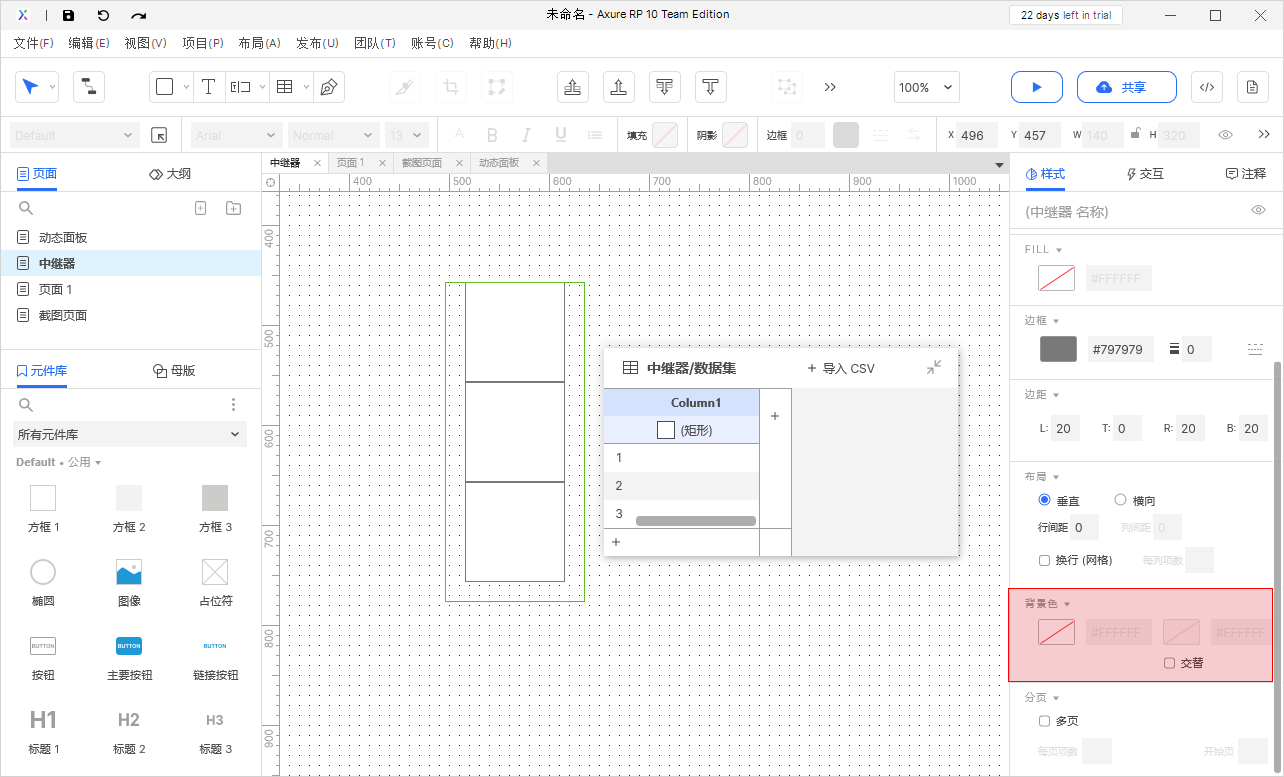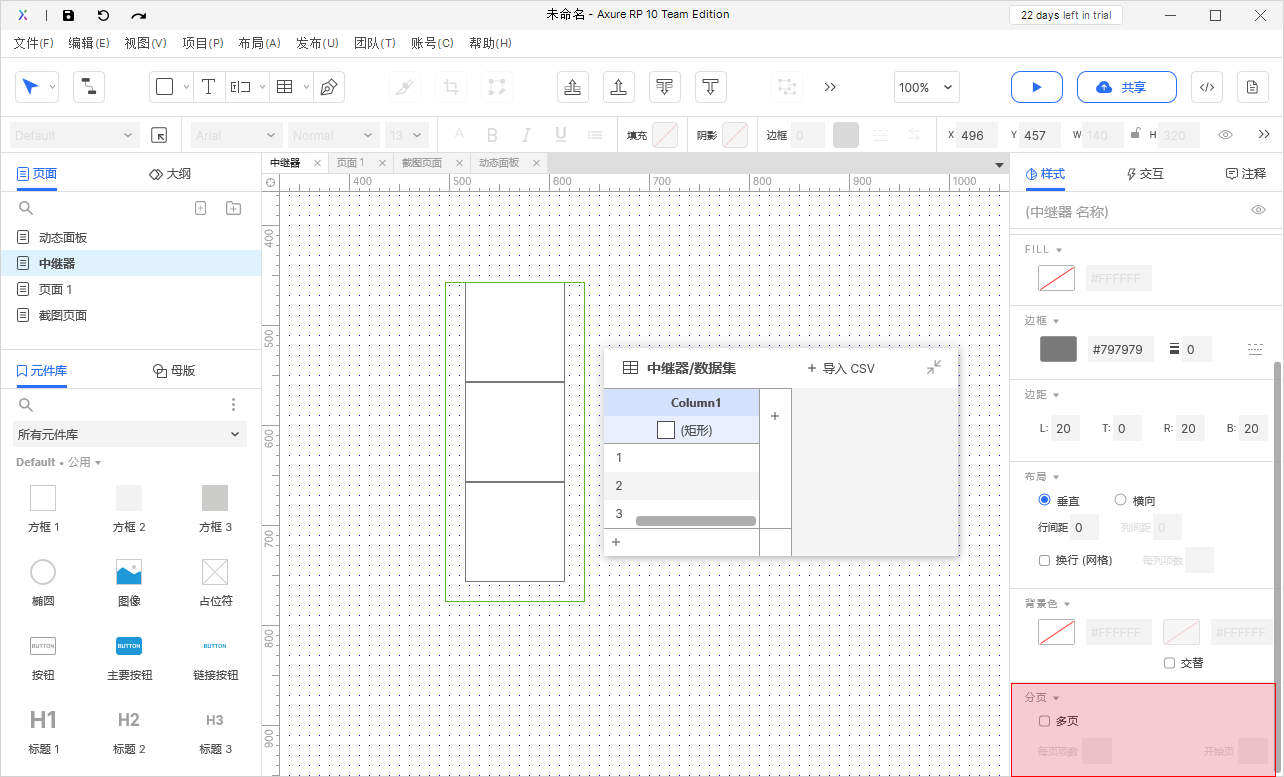中继器新特性
在Axuer 10中,中继器彻底进行了简单化的改版,
- 可以将普通元件或元件组一键转换成中继器(需选中后鼠标右键选择转换为中继器)。
- 数据与对应的中继器内部元件编辑可以进行选择绑定,之前的版本中只能通过手动添加交互事件进行绑定。
- 数据的筛选交互更加的简单,尤其是对于模糊查询的数据字段中。
-
数据说明
数据设置
不存在数据
存在数据,进行数据绑定
如果存在数据,没有进行交互设置。中继器也会根据中继器原始内容,重复显示。
存在数据,设定数据绑定
数据类型
文本
引用页面(对应数据栏进行右键菜单)
引用原型中某个页面作为数据。
-
导入图片
导入本地图片,存在在数据栏。本质是将图片地址转换为数据,方便引用。
说明:图片需要展示,需结合图片元件进行展示。(将图片设置为中继器中的值)。导入csv格式数据
中继器可以支持表格外部数据的导入,导入需注意表格内容的格式。
样式说明
名称、位置、圆角
名称
位置
只能调整中继器的位置,不能调整中继器的大小。
注:中继器的大小取决于内部内容的大小位置排列,通常情况下中继器会进行自适应调整对应大小。
圆角
只对中继器层级的圆角控制,若中继器中的内容对圆角部分有遮盖,将在预览时无法展示对应圆角。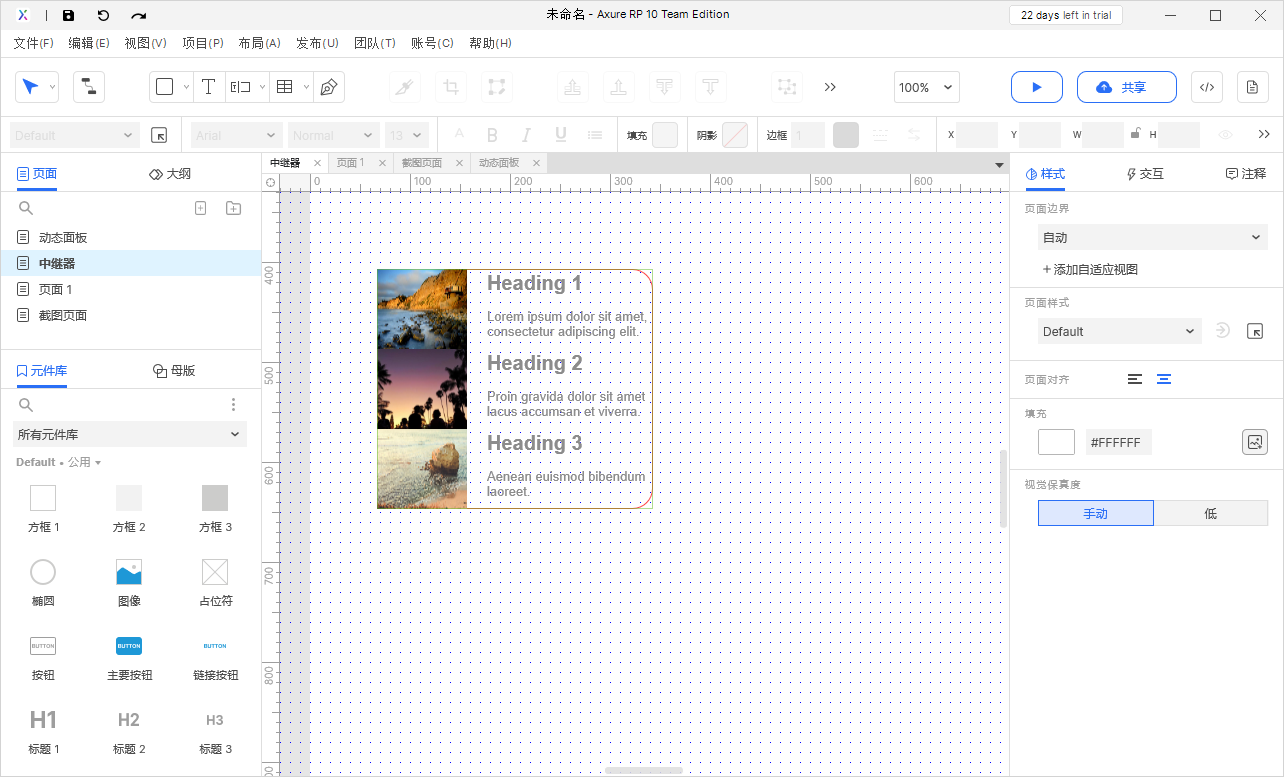
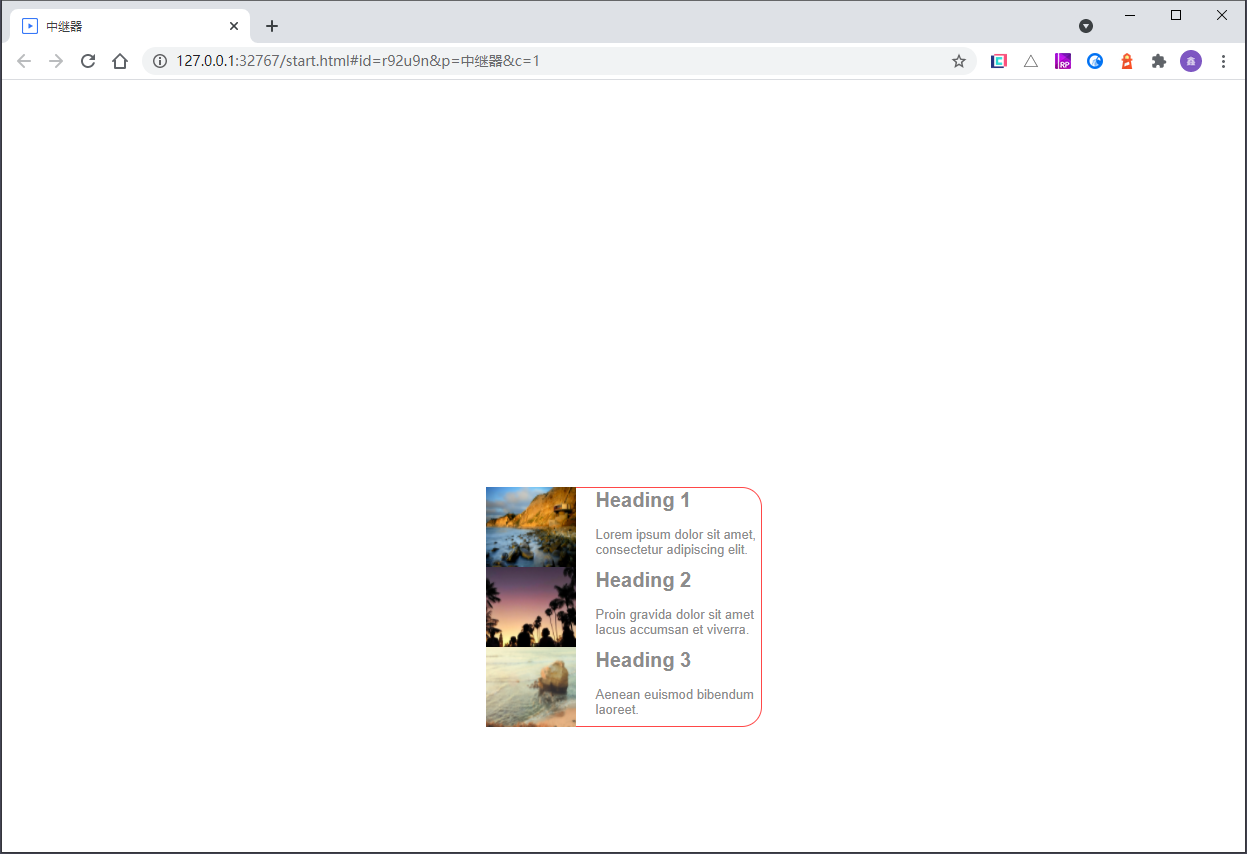
FiLL(填充颜色)
中继器整体有效范围的背景颜色的设置。
注:
- 颜色在最底层,有背景的中继器内部内容会遮挡背景颜色。
- 在预览时,有效范围颜色无遮挡会展示。
- 在设置了对应的边距,边距设置的区间会展示当前填充颜色。
边框(描边)
中继器整体边框颜色的设置。边框支持颜色、大小、样式等设置。设置与矩形相同。
注:若中继器内部内容超出或覆盖边框,边框颜色同样也会被遮挡。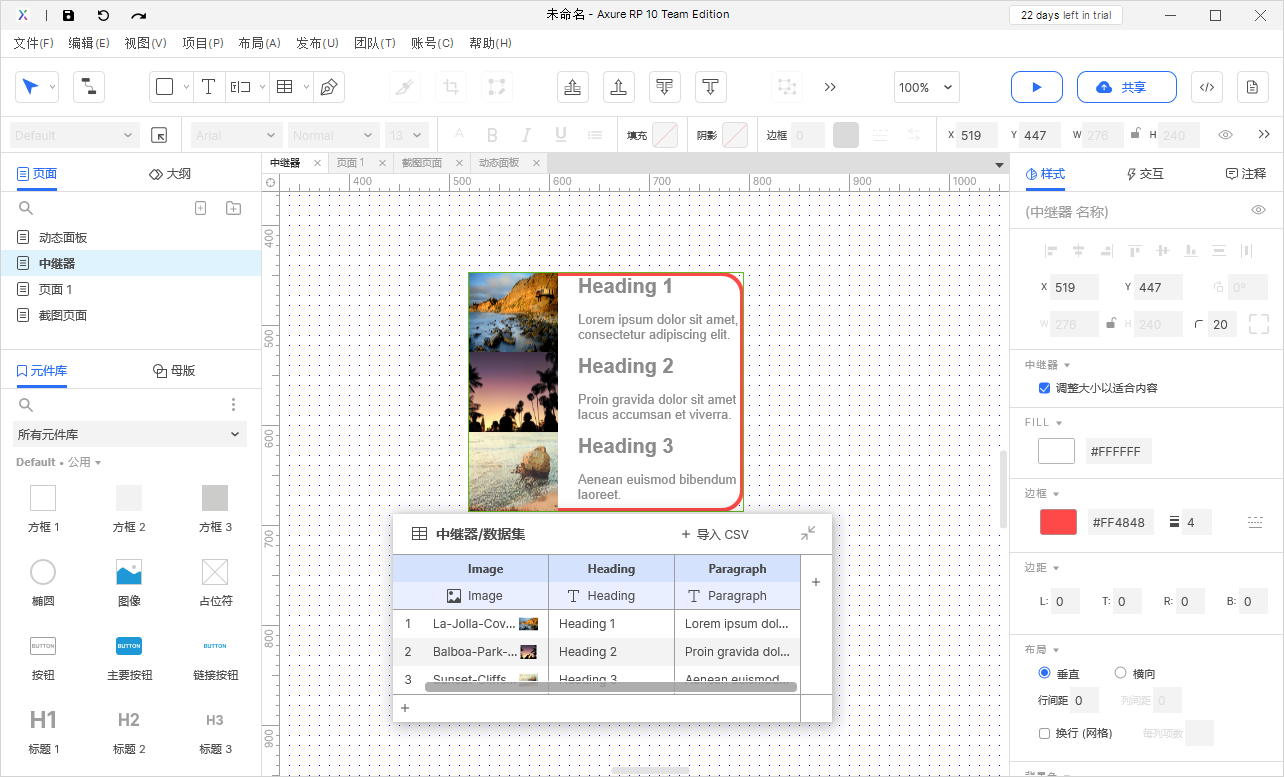
边距
L:左边界、T:上边界、R:右边界、B:下边界
布局
垂直
横向
行间距
列间距
换行(网格布局)
全部网格布局,形式受水平和垂直影响。
设置为垂直的网格布局,需设置每列几条数据。
设置为水平的网格布局,需设置每行几条数据。
背景
单色背景
设置对应的中继器可编辑区域的背景颜色。